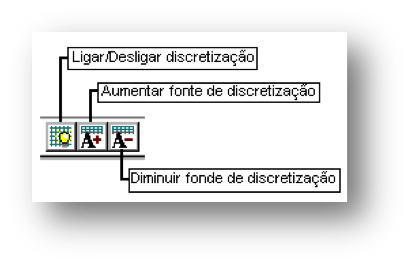SISEs - Parte 4 - Editor de Estacas circulares e quadradas
1. Editor de estacas circulares e quadradas
O “Editor de estacas circulares e quadradas” é o programa utilizado para a entrada de dados e / ou edição de dados dos elementos de fundação utilizados para fundações em estacas. Neste editor é possível definir a geometria dos blocos de fundação, estacas, e vigas de rigidez no bloco. É possível, ainda, alterar os critérios de cálculo para um determinado bloco ou estaca.
Toda a geometria dos blocos é visualizada através das caixas superiores, sendo fácil a verificação dos valores digitados e considerados.
Para acessar o “Editor de estacas circulares e quadradas” utilizamos o comando “Editar” – “Editores de fundação” – “Estacas circulares e quadradas”:
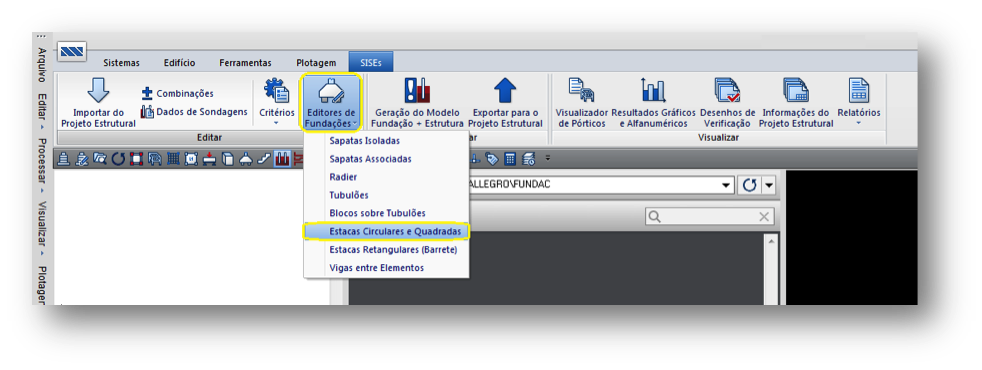
Quando se acessa o editor de estacas, o programa lê os pilares e verifica se há alguma fundação associada a eles, não encontrando, o editor verifica a existência do arquivo de dados de estacas. Com a inexistência desse arquivo, e a inexistência de fundações lançadas, o editor faz a seguinte pergunta:

Clique em “Sim”.
A primeira tela que aparece ao entrar no editor é a de “Dados Gerais”, onde nós informamos ao sistema a diferença entre o nível de referência geotécnico e o nível de referência estrutural.
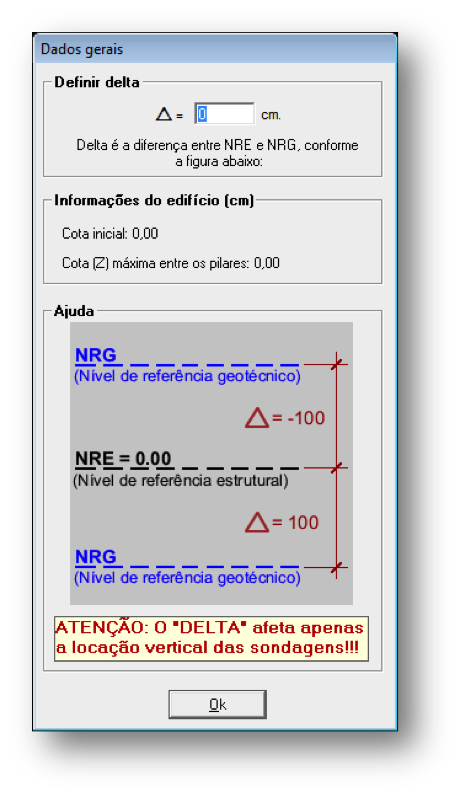
Caso tenha essa diferença do geotécnico para o estrutural, coloque o valor de delta e dê ok. Caso não tenha, deixe o valor zero e dê ok.
Para verificarmos o nível de referência clique em “Arquivo” - “Dados gerais”, então irá aparecerá tela mostrada a cima.
A barra de ferramentas principal do “Editor de estacas circulares e quadradas” possui algumas das principais ferramentas de edição e visualização das imagens do editor:

(1) clique para definir o bloco atual;
(2) clique para definir o pilar base do bloco (o pilar base é o elemento de referência de um bloco com mais de um pilar associado);
(3) comandos para salvar, importar geometria, editar delta e definir dados para pré-dimensionar blocos;
(4) comandos para criação, edição, remoção e operar ‘N’ elementos;
(5) comandos de visualização de desenhos;
(6) comandos de visualização das linhas e textos da discretização dos blocos flexíveis;
(7) comando para visualização da elevação geral e da planta geral de fundações.
Criando um bloco sobre estacas
Os pilares que não possuem fundação estarão disponíveis em uma lista, na tela “Adicionar bloco”. Prossiga com os seguintes passos:

(1) clique no botão “Adicionar bloco”;
(2) selecione o pilar “P1”;
(3) O título aparecerá automaticamente, se quiser, é só editar;
(4) clique em “Ok” para criar o bloco.
O bloco será criado com dimensões mínimas, cabendo o usuário alterá-las como quiser.
Edição de dados
- Geometria:
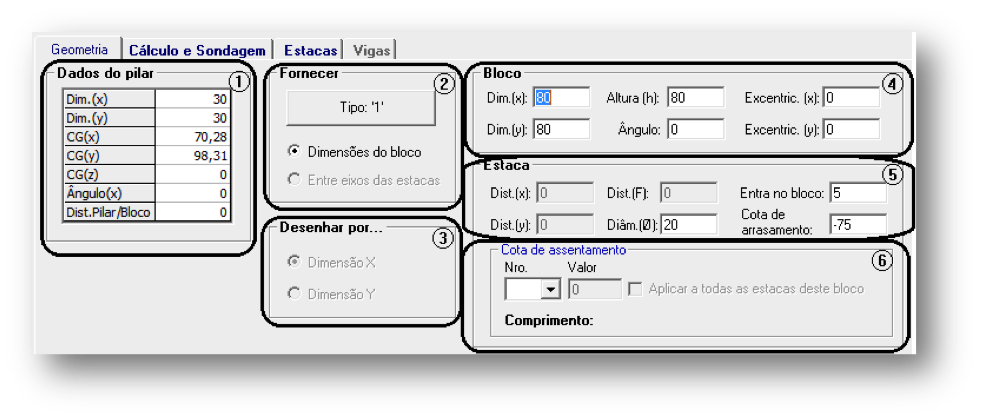
(1) ‘Dados do pilar’: Todos os dados referentes aos pilares são visualizados, porém não é possível alterá-los, sendo os valores apresentados referentes à base do pilar.
(2) escolha do tipo de bloco;
(3) escolha do tipo de entrada de dimensões;
(4) dimensões e geometria do bloco;
(5) dimensões e geometria das estacas;
(6) cota de assentamento das estacas.
Para a determinação da cota de assentamento das estacas, é possível definir uma mesma cota para (1) todos os blocos do edifício ou definir (2) por bloco / estaca:
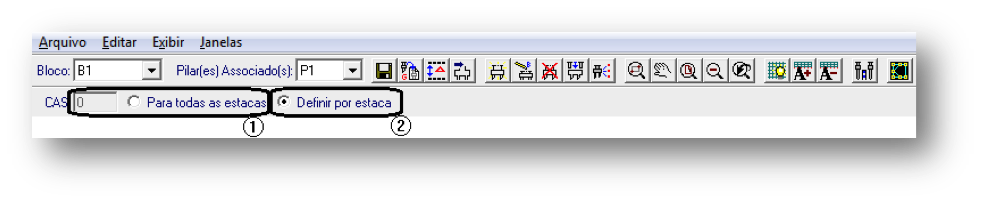
A escolha do tipo de bloco é feita através de uma janela especial, conforme apresentada abaixo, na qual há uma série de blocos já catalogados com formatos e disposição diferente das estacas. Caso seja necessária a utilização de um bloco com geometria diferente dos apresentados nesta janela, é possível definir manualmente a locação das estacas em um bloco retangular, possibilitando a criação de uma gama de outros formatos.
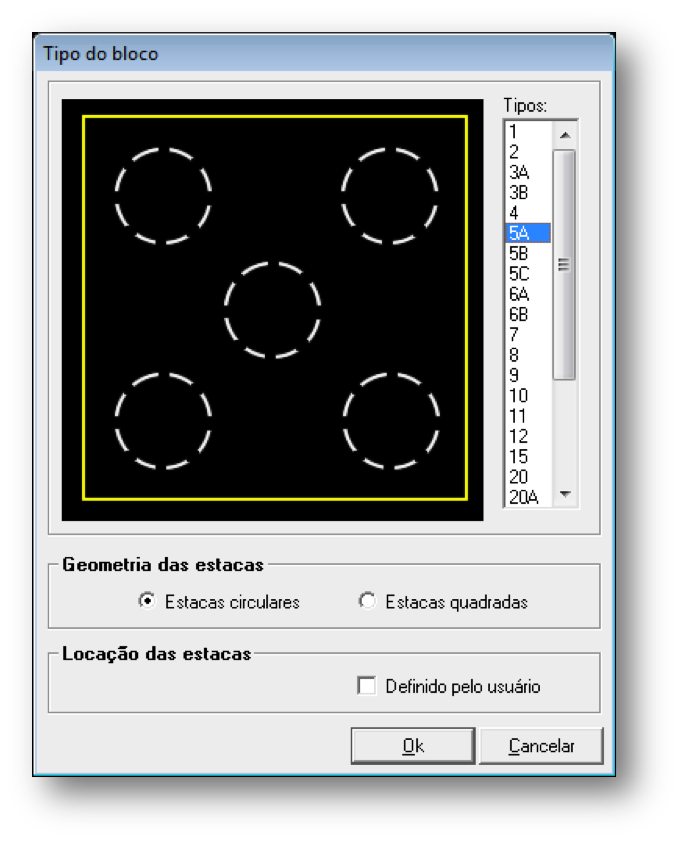
Nesse exemplo vamos usar os seguintes dados:
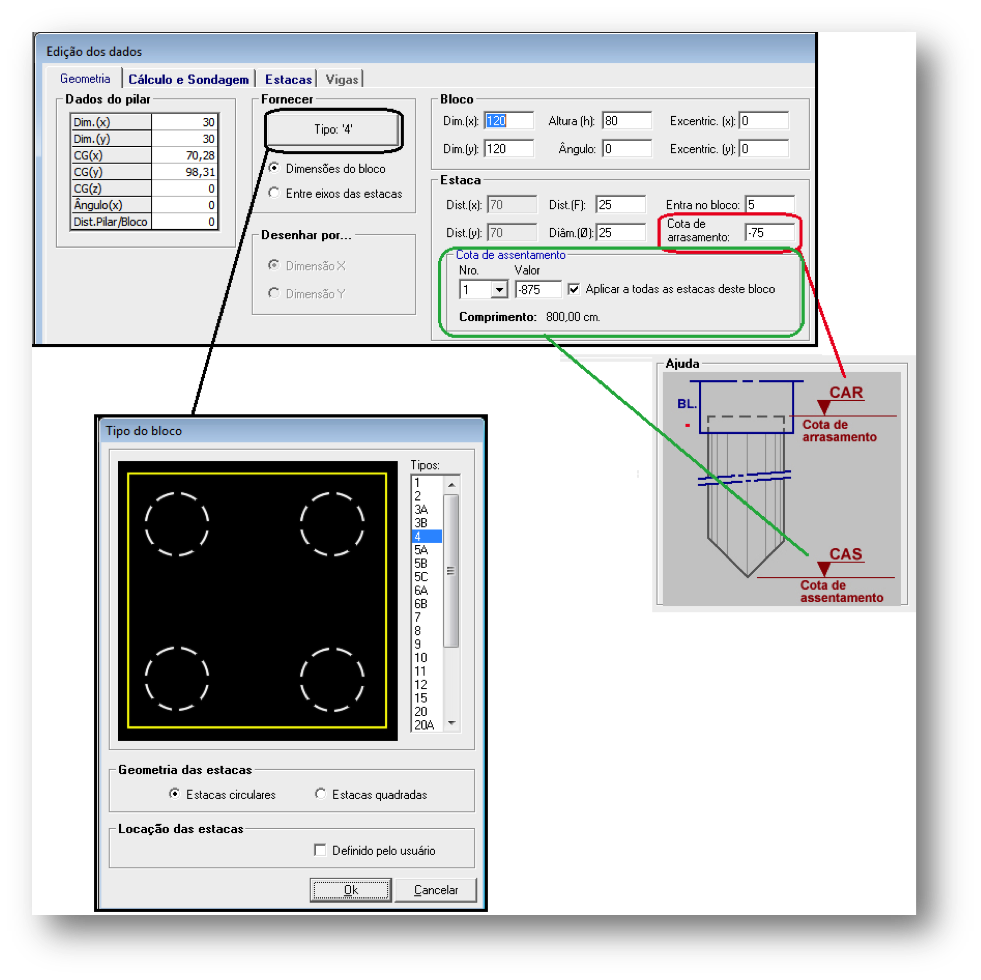
Obs.: A “CAS” (cota de assentamento) do bloco já vem configurada. O editor obtém o “CG(z)” (cota onde nasce o pilar) do pilar e desconta a altura do bloco, fazendo com que, o nível superior do bloco esteja coincidindo com o nível onde nasce o pilar. Quando se altera a altura do bloco sempre é bom verificar a CAS.
- Cálculo e sondagem:
Todos os critérios utilizados pelo bloco de estacas, com relação ao cálculo e discretização, são apresentados nesta janela.
Alguns dos valores presentes nesta janela são diretamente tirados do arquivo de critérios, podendo aqui ser alterados especificamente para um dado elemento de fundação. Esta situação é interessante quando se quer fazer uma análise refinada com variação entre os métodos de cálculo dos diversos blocos.
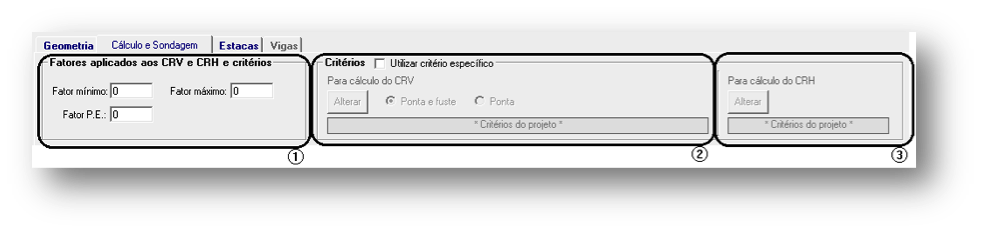
(1) fatores aplicados aos CRV (coeficiente de reação vertical) e CRH (coeficiente de reação horizontal): valores utilizados para a análise do pórtico espacial, além do valor utilizado para a transferência para a estrutura (Fator P.E.);
(2) critérios para cálculo do CRV: critério para o cálculo da capacidade de carga e CRV da estaca;
(3) critérios para cálculo do CRH: Critério para o cálculo do CRH;
Por padrão, todos os elementos de fundação são considerados inicialmente com os valores do arquivo de critérios. Para modificar o método de cálculo de CRV e / ou CRH de um dado elemento, é necessário ativar o campo “Utilizar critério Específico”:
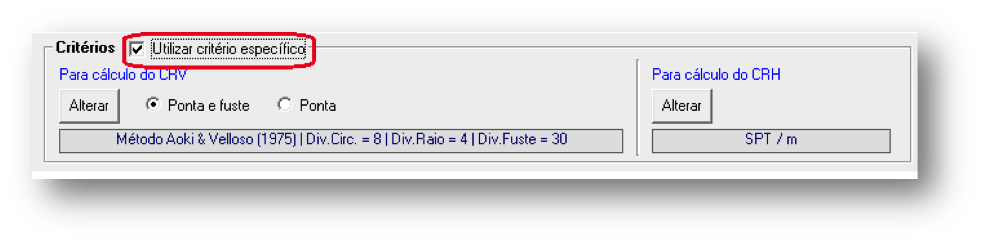
Outros valores presentes no arquivo de critérios que podem ser alterados nesta janela são as características dos materiais dos elementos de fundação. O peso próprio do bloco é calculado automaticamente, quando o valor é 0 (zero). Neste caso, o calculo é sempre feito considerado o bloco retangular (não importando a sua geometria), sendo que para bloco não retangulares é possível digitar o valor calculado manual. Há ainda um fator chamado “Divisor de inércia a torção”, sendo este utilizado para definir esta característica em blocos flexíveis.
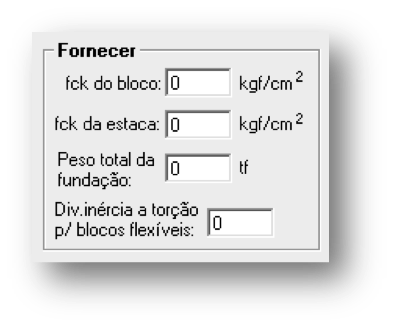
Se necessário, é possível utilizar valores impostos para os coeficientes de reação vertical (CRV) e horizontal (CRH). Se utilizada esta opção, é feita uma interpolação linear entre os valores de ponta e base para determinação dos valores intermediários. É importante observar que, quando utilizada esta opção, todos os valores devem ser inseridos. Para todos os valores iguais a 0 (zero) o calculo é feito automaticamente baseado na teoria definida no arquivo de critérios.
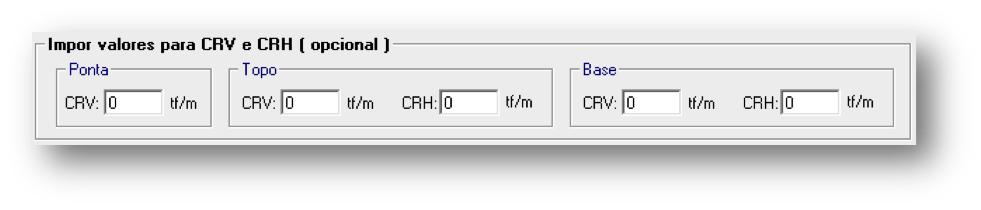
A escolha do tipo de discretização que será utilizada para a análise do bloco é também feita na janela “Cálculo e Sondagem”. Há duas possíveis considerações: blocos rígidos e blocos flexíveis, sendo que a utilização de blocos flexíveis só é possível para blocos com geometria retangular. Quando o bloco é selecionado como flexível, é necessária a definição da discretização do bloco nas direções X e Y como abaixo.
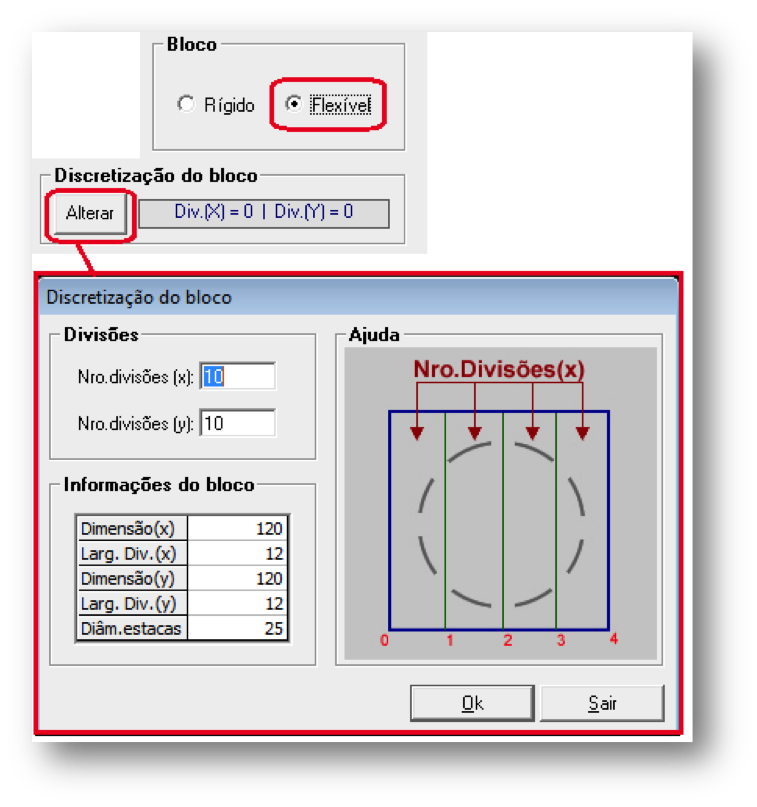
- Estacas:
Todos os principais critérios e características referentes às estacas são listados nesta janela.
Apesar de já existente no arquivo de critérios, é possível definir tipos diferentes de estacas para um determinado bloco de fundação, sendo esta escolha feita com base na teoria de capacidade de carga escolhida
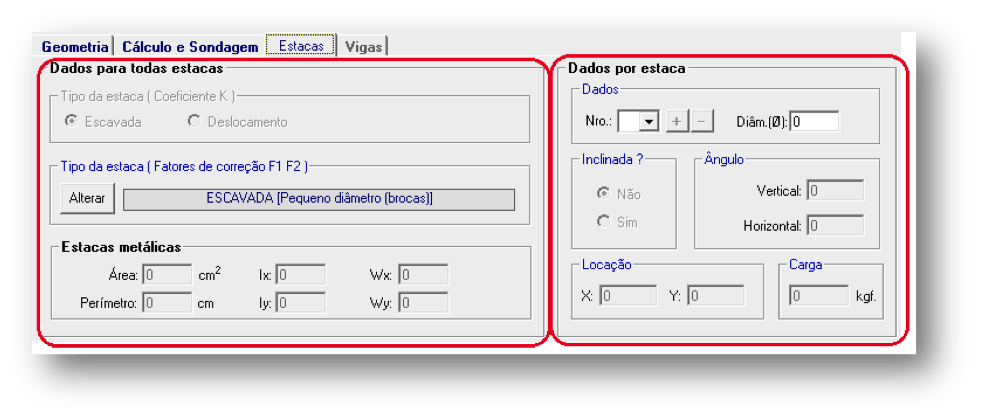
Os dados de locação e inclinação de cada uma das estacas também são apresentados nesta janela. Quando o tipo de bloco é definido como locação manual de estacas, neste ponto as estacas devem ser inseridas e locadas (sempre em relação ao pilar base). Além disso, é possível inserir valores para estacas inclinadas e impor a carga que deverá ser utilizada para o cálculo do CRV.
- Vigas:
Quando são utilizados blocos flexíveis (discretizados) é possível utilizar o elemento de vigas de rigidez para melhorar o desempenho do elemento estrutural. Apesar de esta opção estar ativa, ela não é utilizada normalmente para blocos sobre estaca, sendo mais utilizada em sapatas e, principalmente, em radier:

(1) dados: criação, edição, remoção da viga e ainda, definição do título da base e altura da viga atual;
(2) locação nos pontos de discretização: definição da locação da viga no bloco. Dois pontos são requeridos Pi(xi,yi) (ponto inicial) e Pf(xf,yf) (ponto final). É bom notar que esses pontos são os pontos da malha de discretização, fora dessa malha, não é possível definir uma viga;
(3) locação do eixo da viga: é a defasagem, na vertical, do eixo da viga em relação ao nível superior do bloco.
Descrição dos botões da aba “Vigas”:
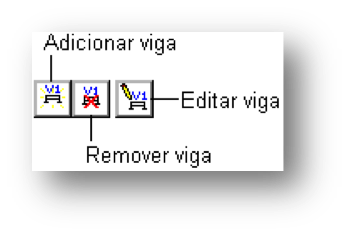
Barra de edição
- Renomear bloco

Caso seja necessário renomear um bloco já criado, é necessário utilizar o comando “Renomear bloco”. Este comando renomeará o bloco atual:
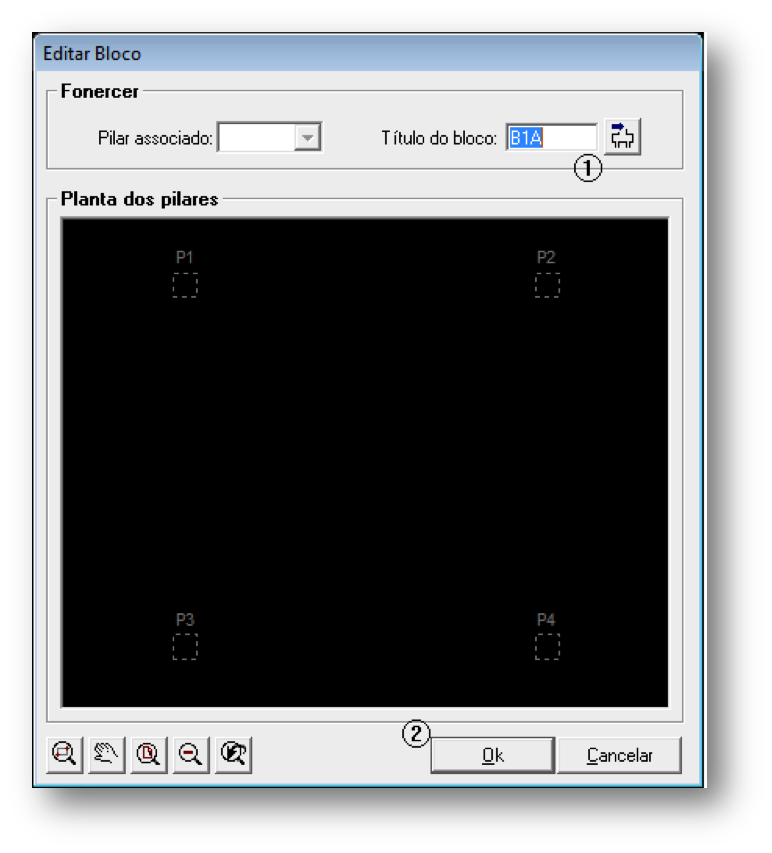
(1) digite o novo título do bloco;
(2) clique para confirmar a alteração.
- Remover bloco
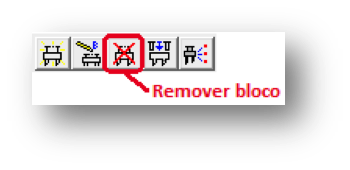
Caso seja necessário excluir um bloco já criado, é necessário utilizar o comando “Remover bloco”. Este comando excluirá o bloco atual.

(1) clique para confirmar a exclusão.
- Associar pilares
Há casos onde, devido à proximidade, dois pilares podem ser associados a um mesmo bloco. Para estes casos, é necessário utilizar o comando “Associar pilares”. Nesta janela serão listados todos os blocos já definidos, os pilares associados a estes blocos e os pilares “livres” (que não foram associados a nenhuma fundação).
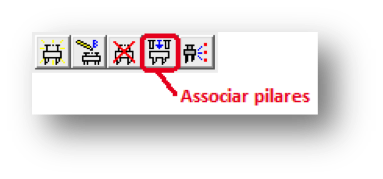
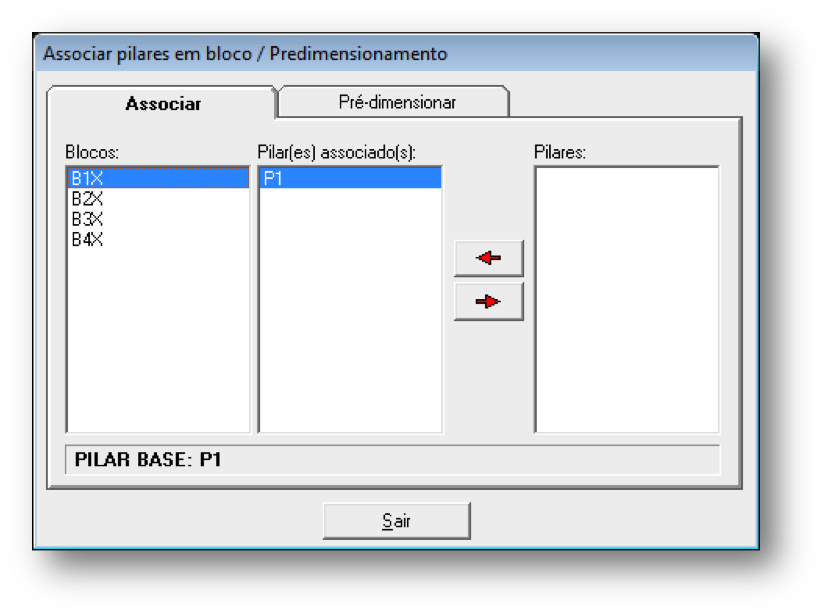
Guia “Associar”:
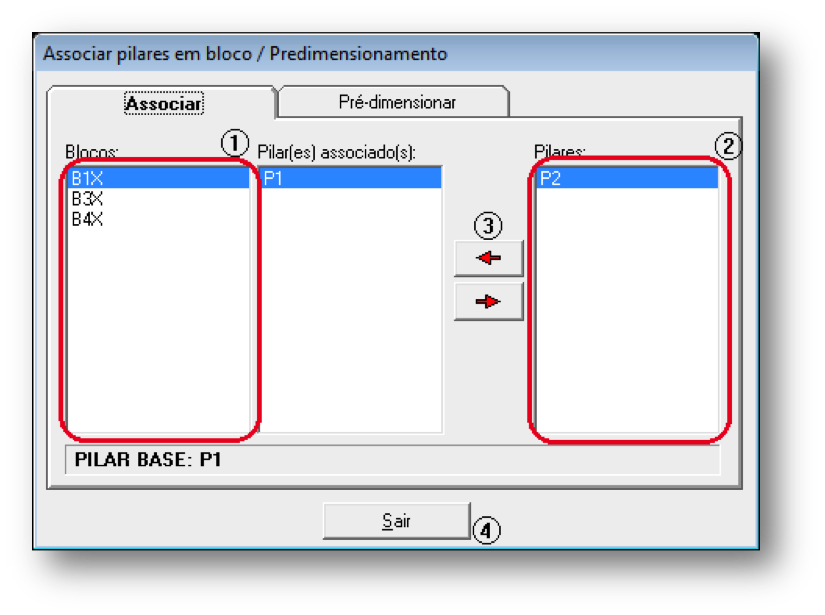
(1) escolha o bloco para a associação;
(2) escolha o pilar a ser associado ao bloco;
(3) acrescente o pilar na lista de “Pilares associados”;
(4) clique para no botão “Sair” para deixar a tela.
Guia “Pré-dimensionar”:

O usuário pode pré-dimensionar um bloco com mais de um pilar associado, par isso, bastar associar os pilar na “Associar”, e logo em seguida, acionar a guia “Pré-dimensionar”.
(1) ative a flag para pré-dimensionar e digite dos dados do bloco;
(2) clique em “Pré-dimensionar” para iniciar a tarefa.
Este cálculo é feito de forma simplificada, pois trata apenas as cargas verticais originais vindas do projeto estrutural. Depois desta definição inicial do número de estacas, o modelo global (estrutura + bloco + estacas) é montado e novo processamento é realizado considerando todo o modelo. Neste modelo global, para todos os carregamentos da estrutura, é feita a verificação das forças e momentos finais atuantes nas estacas do bloco possibilitando a confirmação da adequação deste pré-dimensionamento.
- Operar ‘N’ elementos:
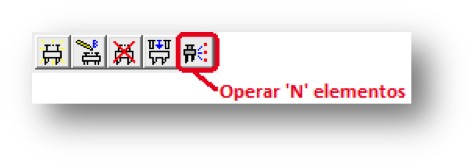
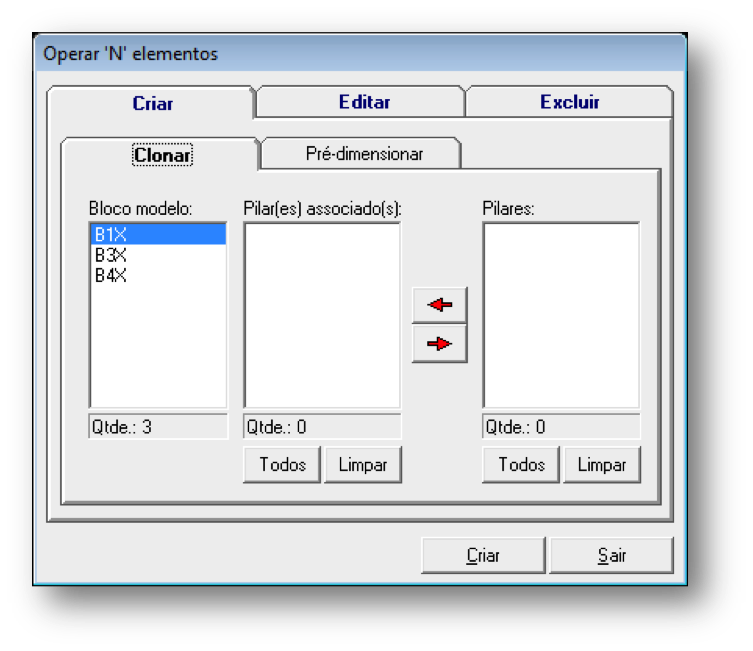
Esse é um recurso que dá agilidade na criação, edição, pré-dimensionamento e remoção dos blocos.
Guia “Criar”:
É possível criar blocos de duas maneiras:
1ª. Guia “Clonar”: O bloco é criado a partir de outro bloco;
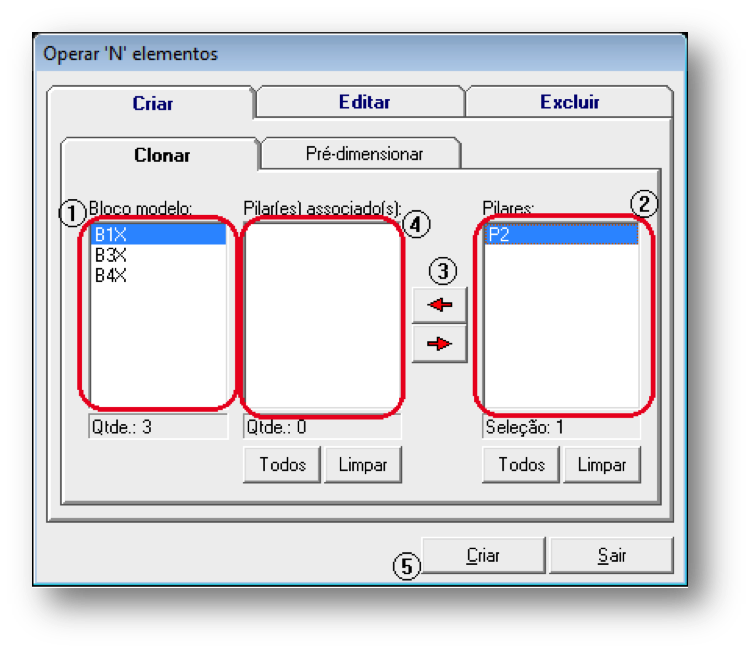
(1) selecione um bloco modelo;
(2) selecione os pilares que receberão o novo bloco;
(3) clique na seta “esquerda” para incluir os pilares na lista;
(4) lista de pilares que receberão um bloco idêntico ao bloco modelo;
(5) clique no botão “Criar”;
O usuário pode selecionar ‘N’ pilares para ‘N’ blocos modelos.
Guia “Editar”:
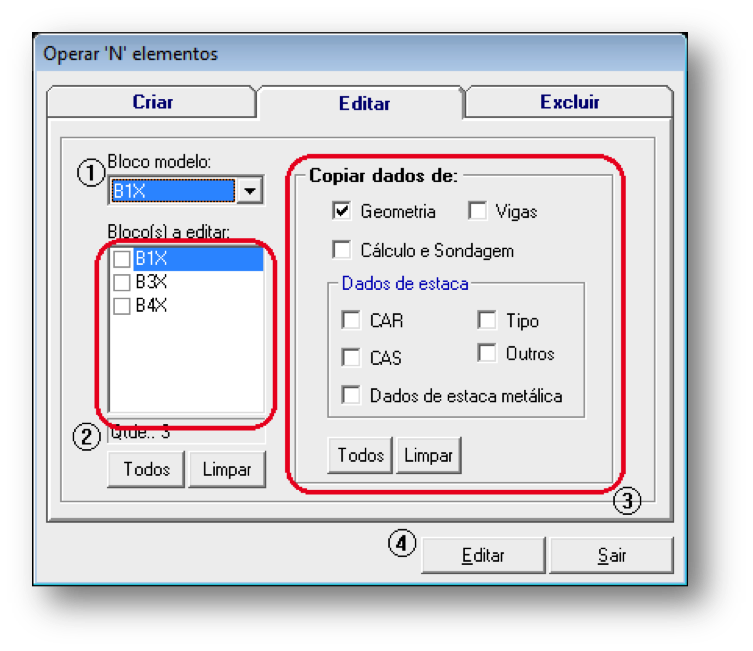
(1) selecione o bloco modelo;
(2) selecione os blocos que serão editados;
(3) selecione quais dados que serão copiados para os blocos;
(4) clique no botão “Editar”.
Guia “Excluir”:
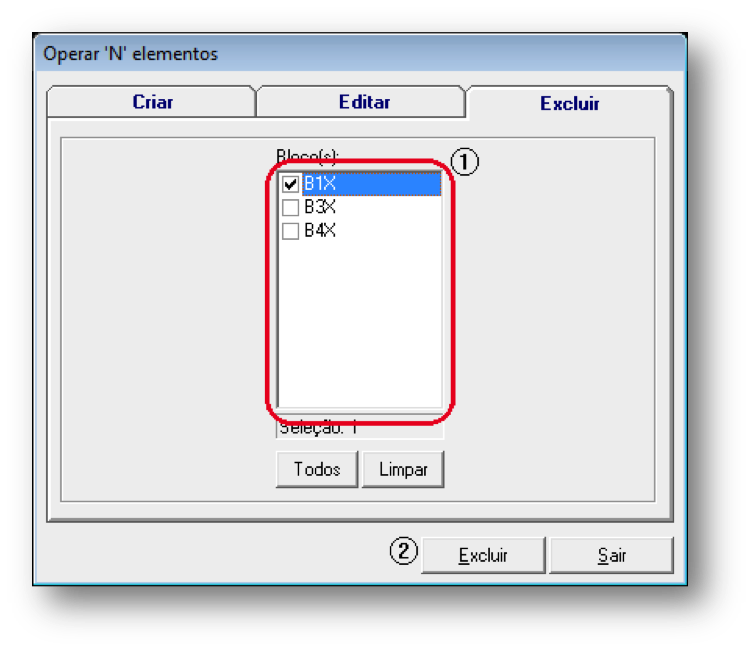
(1) selecione os blocos a serem excluídos;
(2) clique no botão “Excluir”.
- Importar Geometria:
Na troca de informações entre engenheiro estrutural e o engenheiro de fundações, sempre há atualização de geometria (dimensões e locação) dos elementos de fundações. A tela de “Importar geometria” atualiza as geometrias dos blocos existentes no SISEs a partir das alterações lançadas no “Modelador TQS”.
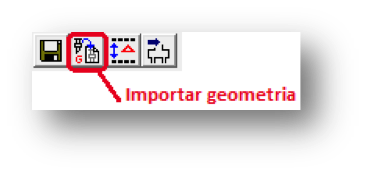
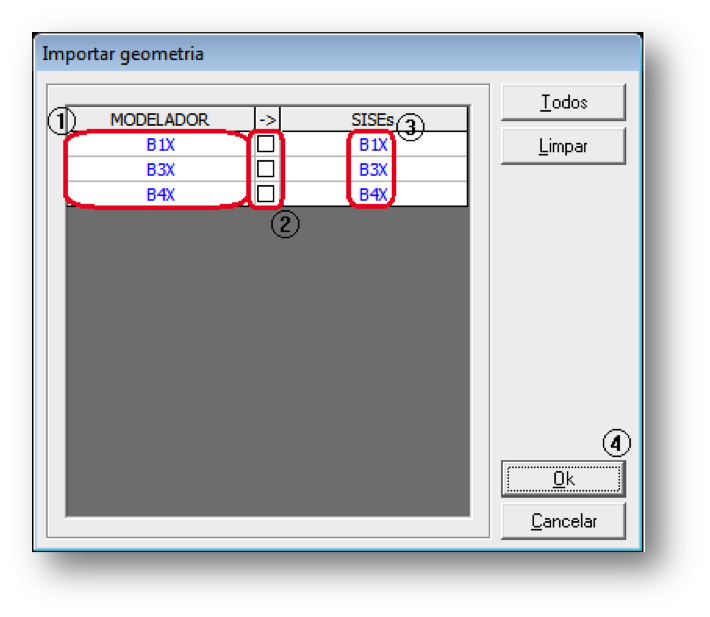
(1) blocos existentes nos sistemas TQS, “Modelador TQS”;
(2) clique para marcar os blocos a serem atualizados;
(3) blocos existentes no “SISEs”;
(4) clique para confirmar a importação.
Botão “Todos”: Marca todos os blocos;
Botão “Limpar”: Limpa a seleção dos blocos.
- Visualização de plantas e cortes
Após as edições necessárias, ou mesmo apenas para verificações, é possível visualizar os elementos de fundações em planta e em vistas laterais, escolhendo todos ou apenas alguns elementos específicos para a montagem das vistas. O acesso à janela de visualização em planta e vista é feito através do ícone “Visualizar fundação” na barra de ferramentas do “Editor de estacas circulares e quadradas”:

Na janela “Visualizador de fundação” é possível verificar o posicionamento dos blocos, assim como o dos furos de sondagens, sendo uma excelente ferramenta para verificações de posição e interferências entre blocos:
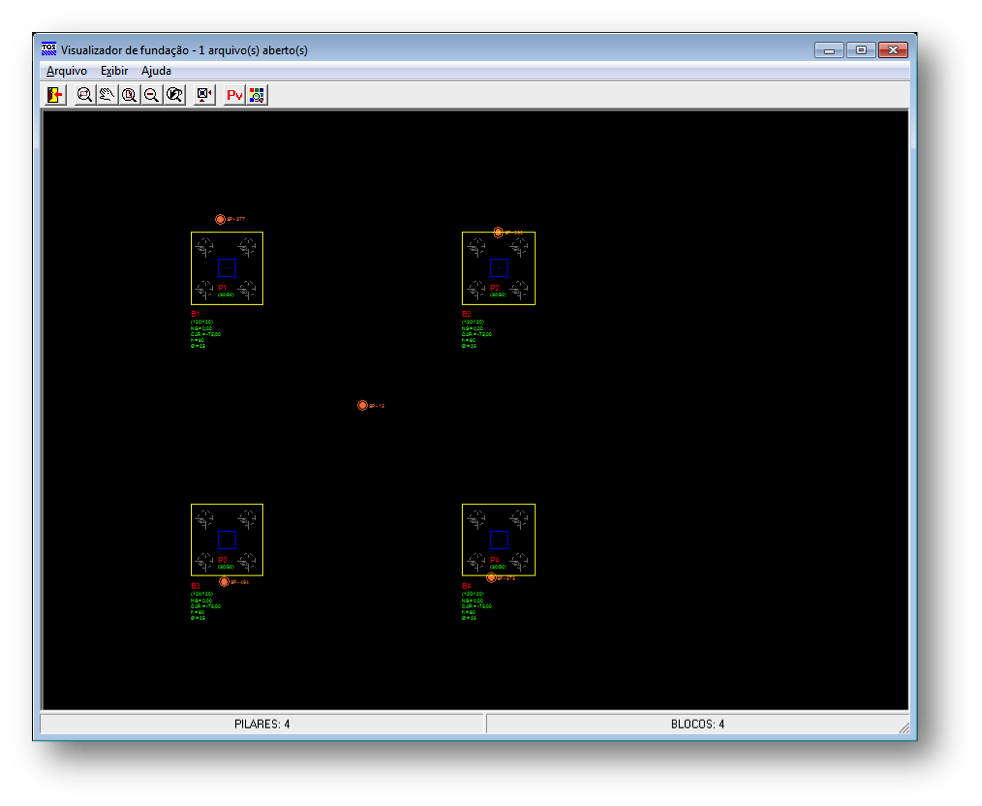
Além da planta é possível montar vistas laterais com elementos, de modo a verificar as cotas de assentamento, arrasamento, alturas de blocos e outros elementos. Para geração do desenho de vista é necessário acessar o comando “Montar Vista” na barra de ferramentas da janela do “Visualizador de fundação”:
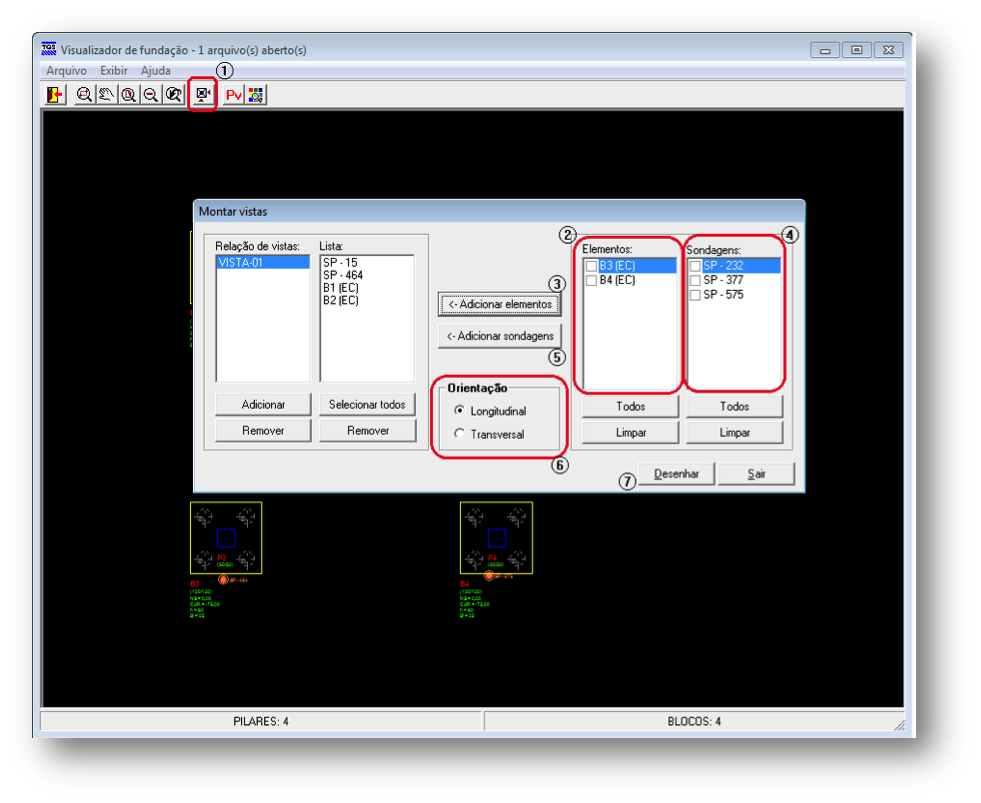
(1) clique no botão “Montar Vistas”;
(2) selecione os elementos de fundações desejados para a vista;
(3) clique para adicionar os elementos de fundação;
(4) selecione os perfis de sondagem desejados para a vista;
(5) clique para adicionar as sondagens;
(6) selecione a orientação da vista;
(7) clique em “Desenhar” para a geração do desenho.
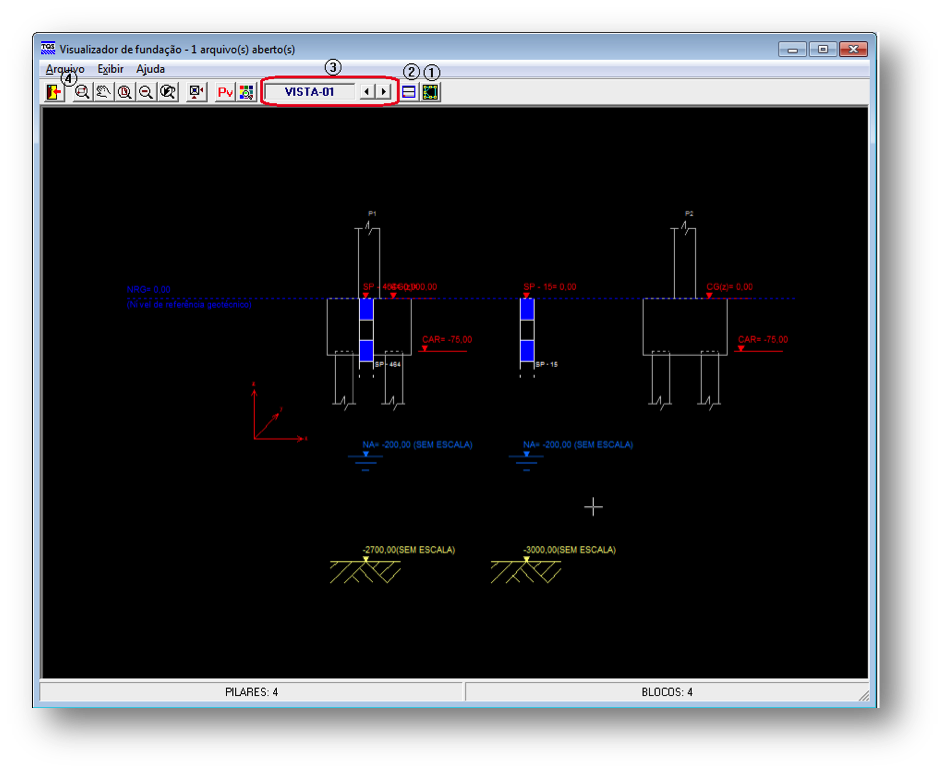
(1) clique para voltar à planta;
(2) clique para dividir a visualização em planta e vista (apenas dos elementos da vista);
(3) selecione a vista atual;
(4) sair do “Visualizador de fundação”.
- Visualização da discretização de blocos flexíveis
Quando se trabalha com blocos flexíveis, são apresentadas na tela de visualização do bloco em planta, as linhas que indicam a discretização que será utilizada. Em blocos grandes com pequena distância de discretização, o desenho pode ficar congestionado, sendo possível então desligar estas linhas. O título de cada linha de discretização também pode ser aumentado ou diminuído, para facilitar a sua visualização.